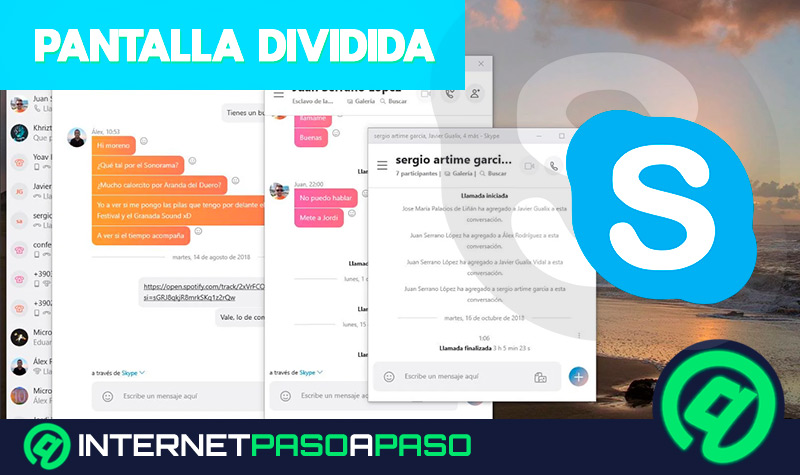Skype funciona como una red en la cual puedes tener conversaciones escritas o a través de llamadas y videollamadas con cualquier tipo de personas en el mundo. De esta forma, puedes hablar con usuarios que tengan o no una cuenta dentro de la plataforma.
En este caso, queremos hablarte a fondo sobre tus contactos dentro de la app. Hay una serie de acciones que puedes llevar a cabo una vez que registras a alguien en tu cuenta, tal como llamarla, enviarle mensajes, iniciar conversaciones privadas, etc.
Específicamente durante este post, te compartiremos información sobre ¿Cómo saber los contactos de Skype de otra persona y saber si tenemos algunos en común?. Así que si te interesa saber, sigue leyendo.
¿Es posible saber los contactos de uno de nuestros amigos en Skype?
El perfil de Skype de un usuario es algo privado, por lo que acceder a la lista de contactos que tenga no es posible. Sin embargo, puedes ingresar en el perfil de esa persona para ejecutar otra serie de actividades.
Por ejemplo, una vez que registras a alguien como nuevo contacto dentro de Skype, puedes implementar las siguientes acciones:
- Enviar un mensaje.
- Iniciar una llamada.
- Hacer videollamada.
- Buscar detalles dentro de la conversación.
- Iniciar conversación privada.
- Programar una llamada.
- Compartir el contacto.
- Crear nuevo grupo.
Aprende paso a paso cómo ver el perfil de otro usuario en Skype para saber cuántos contactos tiene
El procedimiento para ver el perfil de otro usuario en Skype es bastante sencillo. Es el mismo desde cualquier tipo de dispositivo en el que accedas, es decir, puedes hacerlo desde Android, iOS, macOS o Windows.
Sigue el paso a paso:
- Busca el perfil de la persona, en tus chats o contactos.
- Mantén pulsado o haz clic con el botón derecho en el nombre de la persona.
- Ve hacia Ver perfil en el menú.
- Como alternativa, o para los usuarios de Android versión 4.0.4-5,1, desde una conversación pueden seleccionar en la parte superior del encabezado del chat el nombre del contacto para ver su perfil.
- También puedes hacerlo seleccionando la imagen de la persona, junto a uno de sus mensajes.
¿Cómo buscar nuevos contactos en Skype desde cualquier dispositivo?
Si quieres que tu red dentro de Skype se expanda, puedes optar por buscar contactos nuevos dentro de la plataforma. De esta forma, siempre te mantendrás comunicado con personas que no conocías o con amigos que no tenías agregados como contacto.
La manera de buscar nuevos contactos en Skype desde cualquier dispositivo, es la siguiente:
- Ve a la parte superior de la ventana y haz clic en el icono de lupa.
- Selecciona Personas, grupos & mensajes.
- Dentro del campo de búsqueda de Skype, coloca el nombre, email o nombre de usuario que quieres encontrar.
- Haz clic sobre la persona dentro de los resultados de la búsqueda.
- Se abrirá una ventana de conversación.
- Escribe el mensaje que desees y pulsa en el botón de Enviar.
Un dato que puede servirte, es que dichos usuarios se agregan de manera automática a tu lista de contactos de Skype. No obstante, solo puedes enviarles un máximo de 10 mensajes e imágenes que se mostrarán borrosas, hasta que la otra persona acepte tu solicitud.